Здравствуйте, уважаемые пользователи персональных компьютеров! Сегодня я решила написать статью о том, какие действия следует предпринять, если при включении ноутбука черный экран монитора никак не хочет сменяться на запуск системы. Для начала попробуем разобраться в причинах неприятности, далее – в решении проблемы.

Видеокарта
Первой причиной чаще всего оказывается поломка видеокарты. Если отказала эта важная деталь компьютера, при загрузке ноутбука черный экран вы будете наблюдать постоянно.
Мосты
Следующей причиной может стать неисправность северного/южного моста на материнской плате.
«Оперативка»
Сбои в работе оперативной памяти или полное ее отсутствие также может привести к тому, что при включении ноутбука черный экран не сменяется на экран приветствия. Кстати, эта причина встречается довольно часто.
Матричные разъемы
HP не включается экран
Если же при включении ноутбука черный экран появляется с оттенками серого, то, скорее всего, первым делом специалисты сервиса проверят шлейф и матрицу, после чего обнаружат неисправность какого-либо разъема.
Питание
Если ваша машина часто перегревается или некорректно расположена на рабочем месте, что также может привести к единичному нагреву, то может банально сгореть блок питания.
Загрязнения
При включении ноутбука черный экран может просто-напросто сообщать вам о том, что внутренности машины остро нуждаются в «генеральной уборке».
Остальные причины
На самом деле причин поломки или отказа в работе монитора ноутбука очень и очень много. Это может быть и аккумулятор, и сбои в работе системы, вирусные атаки, залипание кнопки монитора (в определенных моделях он включается отдельно) и так далее.

Первые действия
Ноутбук – механизм достаточно сложный. И если вы до приобретения его являлись пользователем обычного настольного ПК, который могли перебирать часами, то здесь не так уж всё и просто. Устранить проблему на месте можно попробовать своими силами, но увлекаться этим не стоит.
Для начала
Пробуйте экстренным способом, т. е. длительным зажатием кнопки включения, выключить машину и, подождав определенное время (около пятнадцати минут), включить ее снова. Время необходимо для того, чтобы все детали остыли. При включении ноутбука черный экран продолжает стоять на своем?
Шаг второй
Отсоедините батарею и пробуйте включить компьютер напрямую от сети. Если проблема исчезла, то все сразу понятно. Правда, не всегда причиной может являться поломка самого аккумулятора, иногда это просто элементарное отсутствие запитывания самого экрана. Также можно попробовать дать батарее полуторачасовой заряд от альтернативного источника питания.

Как сбросить глюк биос если не включается ноутбук?
Третий этап самостоятельного устранения причин поломки
Если модель вашего ноутбука относится к тем, у которых работа монитора начинается после включения определенной кнопки, а работа машины от отдельной, проверьте исправность кнопки.
Напоследок
После выполнения всех вышеперечисленных действий при запуске ноутбука черный экран не пропал? Стоит всё же обратиться в сервисный центр. Опытные мастера проведут диагностику машины и системы, да и выявят причины гораздо точнее и быстрее, чем вы сами. Ведь согласитесь, что любое дело мастера боится!
Источник: www.syl.ru
Черный экран в Windows 10
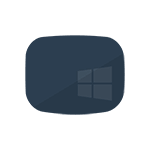
Если после обновления или установки Windows 10, а также после перезагрузки уже успешно установленной системы вас встречает черный экран с указателем мыши (а возможно, и без него), в статье ниже я расскажу о возможных способах исправить проблему, не прибегая к переустановке системы.
- Если при последнем выключении Windows 10 вы видели сообщение Подождите, не выключайте компьютер (идет установка обновлений), а при включении видите черный экран — просто подождите, иногда так устанавливаются обновления, это может занять вплоть до получаса, особенно на медленных ноутбуках (Еще один признак того, что дело именно в этом — высокая нагрузка на процессор, вызываемая Windows Modules Installer Worker).
- В некоторых случаях проблема может быть вызвана подключенным вторым монитором. В этом случае попробуйте его отключить, а если это не сработало, то зайти в систему вслепую (описано ниже, в разделе про перезагрузку), после чего нажать клавиши Windows+P (английская), один раз клавишу вниз и Enter.
- Если вы видите экран входа, а после входа появляется черный экран, то попробуйте следующий вариант. На экране входа нажмите по кнопке вкл-выкл справа внизу, а затем, удерживая Shift, нажмите «Перезагрузка». В открывшемся меню выберите Диагностика — Дополнительные параметры — Восстановление системы.
Если вы столкнулись с описываемой проблемой после удаления какого-либо вируса с компьютера, а на экране видите указатель мыши, то вам с большей вероятностью поможет следующее руководство: Не загружается рабочий стол — что делать. Есть еще один вариант: если проблема появилась после изменения структуры разделов на жестком диске или после повреждений HDD, то черный экран сразу после логотипа загрузки, без всяких звуков может быть признаком недоступности тома с системой. Подробнее: Ошибка Inaccessible_boot_device в Windows 10 (см. раздел про изменившуюся структуру разделов, несмотря на то, что текст ошибки у вас не показывается, это может быть ваш случай).
Перезагрузка Windows 10
Один из работающих способов исправить проблему с черным экраном после повторного включения Windows 10, судя по всему, вполне работоспособный для владельцев видеокарт AMD (ATI) Radeon — полностью перезагрузить компьютер, после чего отключить быстрый запуск Windows 10.
Для того, чтобы сделать это вслепую (будет описано два способа), после загрузки компьютера с черным экраном несколько раз нажмите на клавишу Backspace (стрелка влево для удаления символа) — это уберет заставку экрана блокировки и удалит любые символы из поля ввода пароля, если вы их туда случайно ввели.
После этого, переключите раскладку клавиатуры (если требуется, по умолчанию в Windows 10 обычно русский, переключить почти гарантированно можно клавишами Windows + Пробел) и введите свой пароль учетной записи. Нажмите Enter и подождите, пока система загрузится.
Следующий шаг — перезагрузка компьютера. Для этого, нажмите на клавиатуре клавиши Windows (клавиша с эмблемой) + R, подождите 5-10 секунд, введите (опять же, может потребоваться переключить раскладку клавиатуры, если по умолчанию в системе у вас русский): shutdown /r и нажмите Enter. Через несколько секунд еще раз нажмите Enter и подождите около минуты, компьютер должен будет перезагрузиться — вполне возможно, в этот раз вы увидите изображение на экране.
Второй способ перезагрузки Windows 10 при черном экране — после включения компьютера несколько раз нажать клавишу Backspace (а можно пробел или любой символ), затем — пять раз нажать клавишу Tab (это переведет нас к иконке включения-выключения на экране блокировки), нажать Enter, затем — клавишу «Вверх» и еще раз Enter. После этого компьютер перезагрузится.
Если ни один из этих вариантов не позволяет перезагрузить компьютер, вы можете попробовать (потенциально опасно) принудительное выключение компьютера долгим удерживанием кнопки питания. А затем снова включить его.
Если в результате вышеописанного изображение на экране появилось, значит дело именно в работе драйверов видеокарты после быстрого запуска (который по умолчанию используется в Windows 10) и для исключения повторения ошибки.
Отключение быстрого запуска Windows 10:
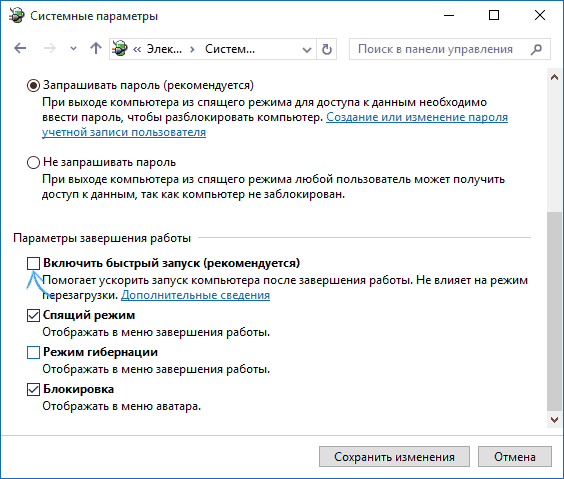
- Кликните правой кнопкой мыши по кнопке Пуск, выберите Панель управления, а в ней — Электропитание.
- Слева выберите «Действия кнопок питания».
- Вверху нажмите «Изменение параметров, которые сейчас недоступны».
- Пролистайте окно вниз и снимите отметку с пункта «Включить быстрый запуск».
Сохраните сделанные изменения. Проблема в дальнейшем повториться не должна.
Использование интегрированного видео
Если у вас имеется выход для подключения монитора не от дискретной видеокарты, а на материнской плате, попробуйте выключить компьютер, подключить монитор к данному выходу и снова включить компьютер.
Есть немалая вероятность (если интегрированный адаптер не отключен в UEFI), что после включения, вы увидите изображение на экране и сможете выполнить откат драйверов дискретной видеокарты (через диспетчер устройств), установить новые или же использовать восстановление системы.
Удаление и переустановка драйверов видеокарты
Если предыдущий способ не сработал, следует попробовать удалить драйвера видеокарты из Windows 10. Сделать это можно в безопасном режиме или в режиме с низким разрешением экрана, а о том, как в него попасть, видя только черный экран, я сейчас расскажу (два способа для разных ситуаций).
Первый вариант. На экране входа (черном) несколько раз нажмите Backspace, затем — 5 раз Tab, нажмите Enter, потом — один раз вверх и, удерживая Shift, снова Enter. Подождите около минуты (загрузится меню диагностики, восстановления, отката системы, которое вы, вероятно, тоже не увидите).
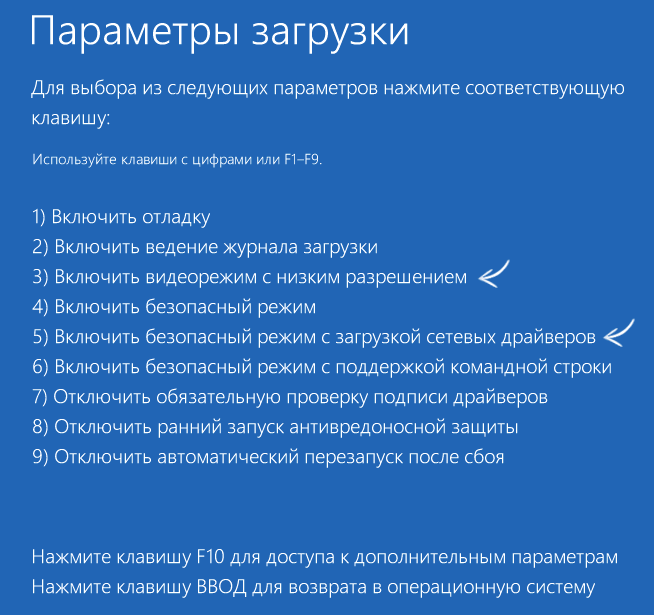
- Три раза вниз – Enter — два раза вниз — Enter – два раза влево.
- Для компьютеров с BIOS и MBR — один раз вниз, Enter. Для компьютеров с UEFI — два раза вниз – Enter. Если вы не знаете, какой у вас вариант — нажмите «вниз» один раз, а если попадете в настройки UEFI (BIOS), то используйте вариант с двумя нажатиями.
- Еще раз нажмите Enter.
Если такой способ загрузить компьютер по какой-то причине не срабатывает, можно попробовать следующий вариант:
- Зайти в Windows 10 с паролем (так как это описывалось в начале инструкции).
- Нажать клавиши Win+X.
- 8 раз нажать вверх, а затем — Enter (откроется командная строка от имени администратора).
В командной строке введите (должна быть английская раскладка): bcdedit /set safeboot network и нажмите Enter. После этого введите shutdown /r нажмите Enter, через 10-20 секунд (или после звукового оповещения)— еще раз Enter и подождите, пока компьютер не перезагрузится: он должен загрузиться в безопасном режиме, где можно будет удалить текущие драйвера видеокарты или запустить восстановление системы. (Для того, чтобы в дальнейшем вернуть обычную загрузку, в командной строке от имени администратора используйте команду bcdedit /deletevalue safeboot )
Если проблема сохраняется и разобраться не получается, пишите (с подробностями о том, что, как и после каких действий произошло и происходит), правда не обещаю, что смогу дать решение.
Источник: remontka.pro
Почему появляется чёрный экран на ноутбуке
Часто бывает так, что при включении портативного ПК, то есть ноутбука, он не загружается, а просто выдаёт чёрный экран. Вы пытаетесь перезапустить его, но ничего не помогает. Почему это происходит, и как устранить эту неприятность, мы подробно рассмотрим в данной статье.
.jpg)
Причины чёрного экрана
Неприятность под названием “чёрный экран ноутбука” может быть вызван программными или аппаратными причинами. Если всему виной аппаратная часть, пользователь может устранить лишь некоторые проблемы. При этом источник нарушений вызван:
- повреждениями механического, химического или иного характера. Компьютер может перегреваться или владелец ПК совершает неправильные действия;
- неисправность или неплотное прилегание шлейфа для соединения матрицы с системной платой;
- планки ОЗУ не обеспечивают должного контакта поверхности с разъёмами.
Сбои программного характера устранить легче, поскольку они являются результатом действия вирусов. Это происходит, если ОС было установлена некорректно.
Разбираемся с проблемой
Перед тем как приступить к более радикальным мерам, убедитесь в том, что ключевые элементы ноутбука в целости и сохранности:
- внимательно осмотрите кабель и штекер питания: не нарушена ли изоляция и нет ли значительных потёртостей;
- проверьте работоспособность аккумулятора, который разряжается и выходит из строя. Подключите ноутбук к сети, и посмотрите, горят ли индикаторы питания или заряда.
- При неработающей подсветке батарею следует извлечь. Рассмотрите ноутбук и контакты на предмет зелёного и серого налёта или засорения. Если вы увидели дефекты, просто удалите их ластиком.
Важный момент! Иногда, чтобы найти искомый элемент, понадобится отвинтить часть корпуса сзади. Перед тем, как поставить батарею на прежнее место, нужно нажать и удерживать клавишу питания. Так удалится остаточный заряд.
Если обнаружена проблема, следует заменить провод и зарядить аккумулятор, либо купить новый.

Как обнулить настройки
Если все индикаторы работают исправно, поможет обновление параметров ноутбука.
- Отключите устройство от сети, снимите батарею и 15-20 секунд и запустите его.
- Далее действуем в обратном порядке: установите аккумулятор и активируйте питание.
- После включения устройства в меню загрузитесь в стандартном режиме.
- Осталось нажать «Ввод». Теперь настройки полностью обновлены.
Проверяем дисплей
Если у вас не работает монитор, но вы слышите, что система загружается или шумит вентилятор, неисправна аппаратная часть.
Шлейф видеокарты или или системной платы, соединённый с матрицей экрана, должен быть полностью активен. Попробуйте соединить ноутбук с другим монитором при помощи разъёма. В новой технике используются порты HDMI и DVI. Для старых приборов применяются VGA.

После соединения с экраном перезапустите устройство. Если изображение появилось, дело в неполадках дисплея ноутбука. Проблема кроется именно в шлейфе или подсветке.
Важный момент! Надлежащее выполнение действий по покупке компонентов и замене деталей, чтобы не навредить аппаратуре, уместно для пользователей с большим опытом. Рекомендуется воспользоваться услугами сервисной мастерской.
Настраиваем BIOS
Если ошибки скрываются в BIOS ноутбука, нужно обнулить его меню. Когда система начнёт загружаться, нажмите на клавишу. Для каждого типа моделей ноутбуков она меняется: Del, F1, F12 или сочетается с другими кнопками. Получить информацию можно в инструкции.
